现在大多数的电脑都是采用双显卡运行的模式,其中包括主板中的集成显卡以及外界的独立显卡。相比其集成显卡来说独立显卡无疑拥有更好的性能,但是有些网友的电脑可能因为设置不当而没有正确发挥独立显卡的性能。平时办公使用的时候可能没有感觉,但是一玩游戏效果就会很明显,如果没有使用独立显卡就会导致游戏画面显得很别扭。为此小编今天就分享一下win10系统设置使用独立显卡运行指定游戏的方法,大家一起来看看吧。
win10系统设置使用独立显卡运行指定游戏的方法
1、首先点击win10系统左下角的“开始”图标,在弹出的开始菜单窗口中找到并展开“Windows 系统”这一项,然后在其中点击打开“控制面板”窗口;
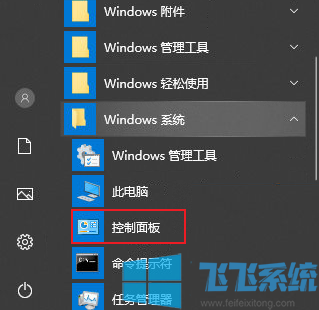
2、打开控制面板后,可以在窗口的选项中找到“硬件和声音”这一项,我们点击打开它;

3、在硬件和声音界面中,找到并打开对应的显卡控制面板,如下图所示小编的电脑采用的是N卡,所以此时就进入了NVIDIA显卡控制面板,在左侧的菜单中选择“管理3D设置”;

4、之后在窗口右侧点击切换到“程序设置”选项卡中;

5、在程序设置选项卡中点击“添加”按钮,然后在弹出的窗口中选择我们需要设置的游戏或程序。如果找不到就点击右下角的“浏览”按钮,自己在文件夹中选择游戏并添加;

6、添加游戏后,在第二栏为此程序选择首选图形处理器中,选择“高性能 NVIDIA 处理器”,然后点击“应用”按钮;

以上就是win10系统设置使用独立显卡运行指定游戏的方法,按照上面的方法来进行设置,就可以更好的发挥独立显卡的作用了。